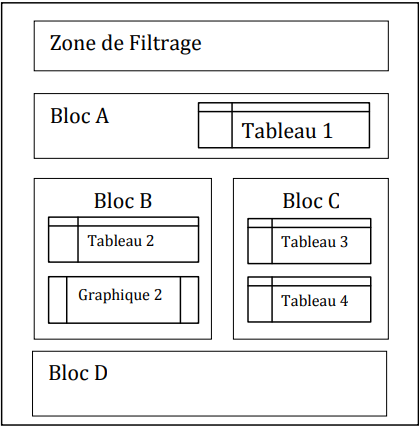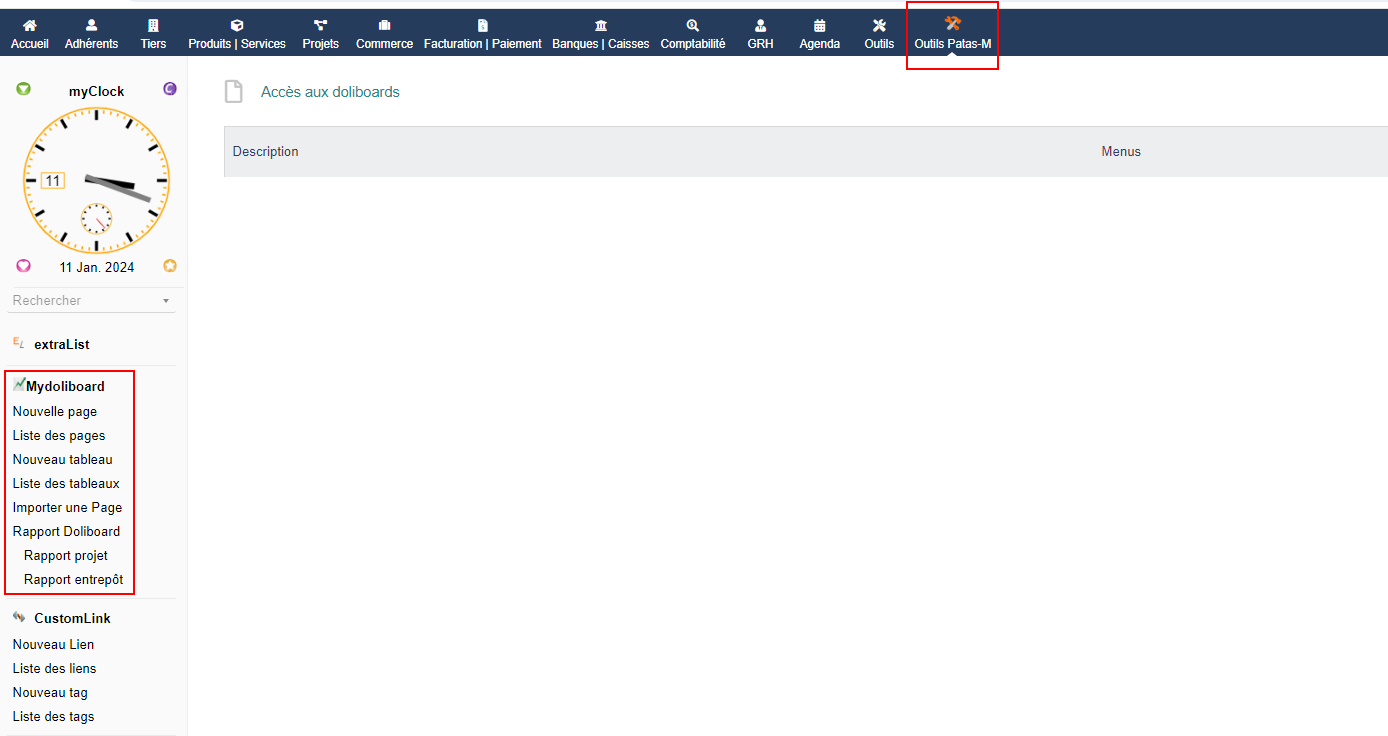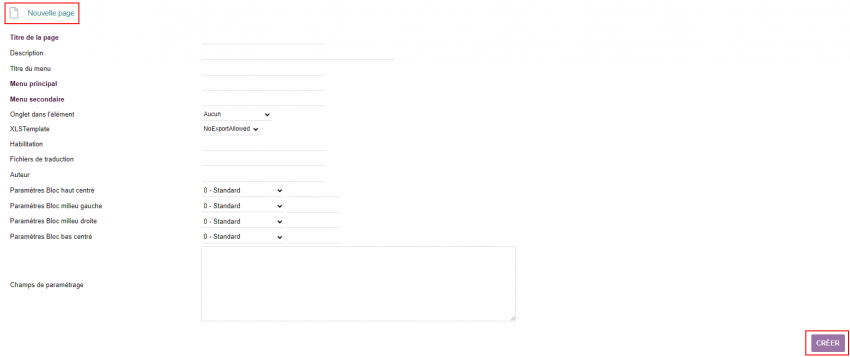« MyDoliboard » : différence entre les versions
Aller à la navigation
Aller à la recherche
Aucun résumé des modifications |
|||
| Ligne 34 : | Ligne 34 : | ||
{| class="wikitable" | {| class="wikitable" | ||
|- style="vertical-align:top;" | |- style="vertical-align:top;" | ||
| [[File: | | [[File:MyDoliboard_Config5.png |850px]] | ||
| <strong>Titre de la page :</strong><br> Correspond au titre de la page .<br><strong>Description :</strong><br>Permet d’afficher un texte sur l’entête de la page .<br><strong>Titre du menu :</strong><br>Correspond au titre du lien affiché dans le menu. Si ce champ n’est pas saisi, c’est le titre de la page qui est utilisé comme titre du menu (attention à la longueur) .<br><strong>Menu principal et Menu secondaire :</strong><br>Permet de définir la position du menu, si les deux champs ne sont pas renseignés, le menu ne sera pas affiché dans les menus mais il sera présent dans la liste du menu « MyDoliboard ».<br><strong>Onglet dans l'élément :</strong><br>Cette option fournit un onglet avec la nouvelle page créée dans les éléments suivants : Société, produits, catégorie de produits et catégorie de sociétés.<br><strong>XLSTemplate :</strong><br>Permet de créer une page en chargeant un fichier XLS .<br><strong>Habilitation :</strong><br> Permet de définir les droits d’accès à la page et en particulier à son menu. Si cette zone n’est pas saisie, la page est toujours accessible .<br><strong>Fichier de traduction :</strong><br>Permet d’inclure des bibliothèques de langues afin de rendre multilingues les champs de paramétrages.<br><strong>Auteur :</strong><br>Permet de définir l’auteur de la page, une fois saisie, cette zone n’est plus modifiable .<br><strong>Blocs d’affichage : Chaque page comporte 4 blocs d’affichages indépendants pouvant contenir des tableaux .<br> 0 - Le mode standard : les tableaux s’affichent les uns sous les autres dans l’ordre défini .<br>1 - Le mode Tableau + graphique : un seul tableau s’affiche et les lignes du tableau sont utilisées pour construire un graphique. <br>2 et 3 - Le mode graphique et le mode tableau fonctionnent de façon identique au menu précédent sauf qu’il n’affiche que l’un des deux éléments . | | <strong>Titre de la page :</strong><br> Correspond au titre de la page .<br><strong>Description :</strong><br>Permet d’afficher un texte sur l’entête de la page .<br><strong>Titre du menu :</strong><br>Correspond au titre du lien affiché dans le menu. Si ce champ n’est pas saisi, c’est le titre de la page qui est utilisé comme titre du menu (attention à la longueur) .<br><strong>Menu principal et Menu secondaire :</strong><br>Permet de définir la position du menu, si les deux champs ne sont pas renseignés, le menu ne sera pas affiché dans les menus mais il sera présent dans la liste du menu « MyDoliboard ».<br><strong>Onglet dans l'élément :</strong><br>Cette option fournit un onglet avec la nouvelle page créée dans les éléments suivants : Société, produits, catégorie de produits et catégorie de sociétés.<br><strong>XLSTemplate :</strong><br>Permet de créer une page en chargeant un fichier XLS .<br><strong>Habilitation :</strong><br> Permet de définir les droits d’accès à la page et en particulier à son menu. Si cette zone n’est pas saisie, la page est toujours accessible .<br><strong>Fichier de traduction :</strong><br>Permet d’inclure des bibliothèques de langues afin de rendre multilingues les champs de paramétrages.<br><strong>Auteur :</strong><br>Permet de définir l’auteur de la page, une fois saisie, cette zone n’est plus modifiable .<br><strong>Blocs d’affichage : Chaque page comporte 4 blocs d’affichages indépendants pouvant contenir des tableaux .<br> 0 - Le mode standard : les tableaux s’affichent les uns sous les autres dans l’ordre défini .<br>1 - Le mode Tableau + graphique : un seul tableau s’affiche et les lignes du tableau sont utilisées pour construire un graphique. <br>2 et 3 - Le mode graphique et le mode tableau fonctionnent de façon identique au menu précédent sauf qu’il n’affiche que l’un des deux éléments . | ||
|} | |} | ||
Version du 12 janvier 2024 à 12:18
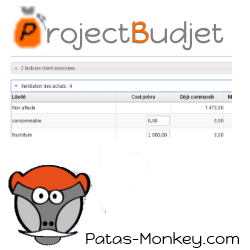
|
MyDoliboard est un module permettant de créer des tableaux de bord personnalisés et de les positionner dans les menus de Dolibarr. |
Présentation
Un tableau de bord se définit sous la forme d’une page structurée en 5 parties.
Dans chacun de ces blocs il est possible de placer un ou plusieurs tableaux. Ce tableau est le résultat d’une requête SQL. Il est aussi possible de générer un graphique dans un bloc à partir des tableaux présent dans celui-ci.
Activation
Pour activer le module, ouvrez la page de la liste des modules depuis les menus Accueil > Configuration > Modules/Applications.

|
Le module sera affiché dans la liste des modules du tableau Patas-Tools |
Configuration
C’est à partir des menus du module que se configure myDoliboard. Ceux-ci sont accessibles à partir de l’espace des Outils Patas-M localisé sur le menu de l'application.